
geogebra图形计算器
- / 教育学习 / v5.2.836.0
geogebra图形计算器是一种多功能数学教学工具,允许用户通过代数和几何的结合掌握各种数学基础,如电子表格。操作简单,使用方便,具有强大的个人绘图和制作功能。它不仅提供基本的计算器功能,还允许用户绘制函数,功能非常强大。用户可以学习函数微积分和几何等基本数学知识,并从中计算导数和积分。同时,该软件还提供了丰富的资源库和社区支持,用户可以从中获得数学问题、练习和教材,从而促进有效的数学学习和教学。
geogebra图形计算器教程
一、绘图区基础设置
1、在绘图区单击鼠标右键可对绘图区进行设置,如:是否显示坐标轴、是否显示网格、是否显示导航栏(作图步骤导航栏)、轴与轴比例以及窗口显示比例等。
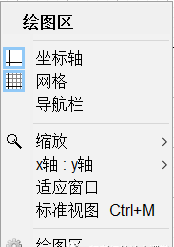
2、需要注意的是,该菜单栏只包含了常用的设置选项,如需要更具体的设置,可单击该菜单栏最后的“绘图区”,即可对绘图区进行更加详细的设置。
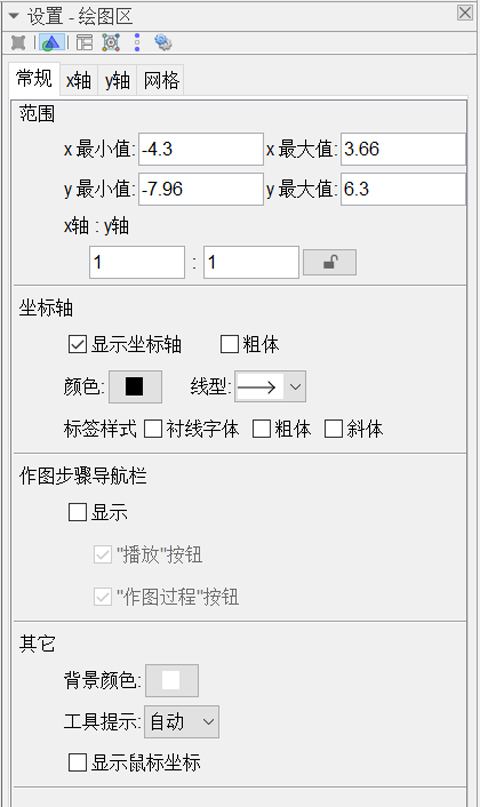
3、该设置区可对绘图区进行详细的设置,如:轴与轴的显示范围、坐标轴的颜色和线型、坐标轴标签的字体以及绘图区背景颜色等。
二、几何元素的绘制
1、 线
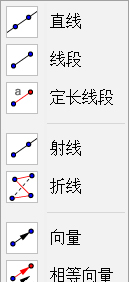
直线:在工具栏中选定“直线”选项,之后在绘图区选定直线上的两点,即可创建一条直线,且在代数区会出现选定点的坐标以及该直线的表达式。
线段:在工具栏中选定“线段”选项,之后在绘图区选定线段的左右端点,即可创建一条线段,且在代数区会出现左右端点的坐标以及该线段的长度。
定长线段:在工具栏中选定“定长线段”选项,之后在绘图区选定线段的某一端点,再输入线段的长度,即可得到一条定长线段。
定长线段适用于绘制长度确定,但长度不为整数的线段。例如,绘制一条长度为的线段,使用普通的“线段”选项则很难得到理想长度的线段,但使用“定长线段”选项可以直接输入线段长度。
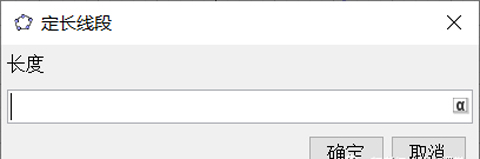
需要注意的是,定长线段输入的长度可以是定值,也可以是变量。输入的长度为变量时,单击输入长度窗口右侧的“”按钮,选取变量名称即可。
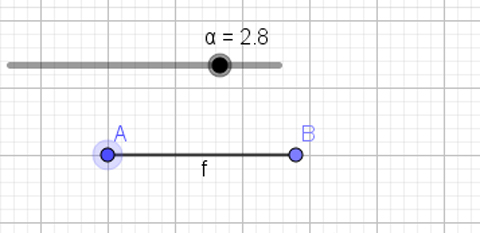
2、之后可拉动左上角对应变量的滑动条改变变量取值,则定长线段也随之改变。
射线:在工具栏中选定“射线”选项,之后在绘图区选定射线的端点及射线上的一点,即可创建一条射线。
折线:在工具栏中选定“折线”选项,之后在绘图区依次选定折线的所有顶点,当所有顶点选择完毕后,点击第一个顶点,即可创建所需折线。
直线:在工具栏中选定“直线”选项,之后在绘图区选定直线上的两点,即可创建一条直线,且在代数区会出现选定点的坐标以及该直线的表达式。
向量:在工具栏中选定“向量”选项,之后在绘图区选定向量的起点和终点,即可创建向量。
相等向量:如需创建与已知向量相等的向量,则可在工具栏中选定“相等向量”选项,选定向量起点,之后选取目标向量,即可得到与目标向量相等的向量。
需要注意的是,在选取起点时,需选定绘图区已存在的点(可用描点工具先确定点),否则起点无法选定。
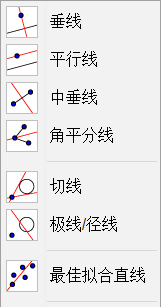
在几何学中,经常会用到角平分线,平行线,中垂线等,这些线在Geogebra中很容易画出。
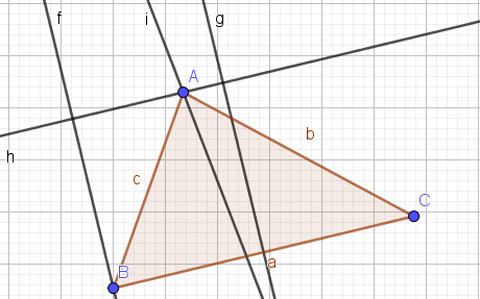
3、上图中直线为线段的平行线,直线为线段的经过点的垂线,直线为线段的中垂线,直线为的角平分线。
垂线:在工具栏中选定“垂线”选项,之后选择要垂直的线和垂线经过的点,即可得到目标线的垂线,且在代数区会出现垂线的函数表达式。
平行线:在工具栏中选定“平行线”选项,之后选择要平行的线和平行线经过的点,即可得到目标线的平行线,且在代数区会出现平行线的函数表达式。
中垂线:在工具栏中选定“中垂线”选项,之后选择两个点或者一条线段,即可生成中垂线,且在代数区会出现中垂线的函数表达式。
角平分线:在工具栏中选定“角平分线”选项,之后选择三个点或者两条线,即可生成角平分线,且在代数区会出现角平分线的函数表达式。
在统计学中,我们经常会用直线拟合一组数据点,并计算最优拟合直线的方程。直线拟合这一操作在Geogebra中也可以实现。
首先,输入数据点的坐标,之后在工具栏选定“最佳拟合直线”选项,在绘图区中框选数据点,即可得到最佳拟合直线,并且在代数区会显示最佳拟合直线的函数表达式。
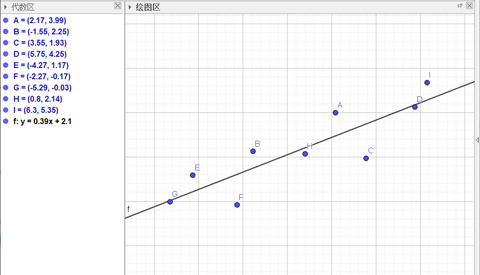
上图中,直线即为这组数据点的最佳拟合直线,且在代数区可看到直线的函数表达式。
geogebra图形计算器如何设条件
1、进入geogebra图形计算器的主界面,如下图所示。
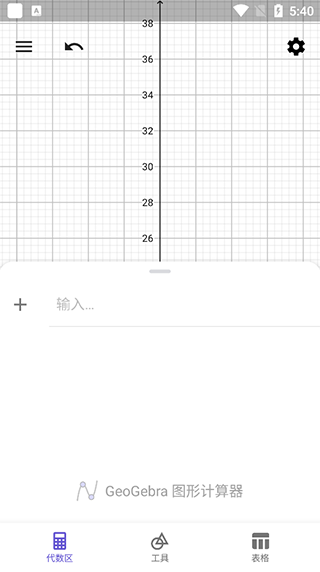
2、用户点击菜单栏,在呼出的选项中选择【新建】即可进行新建。
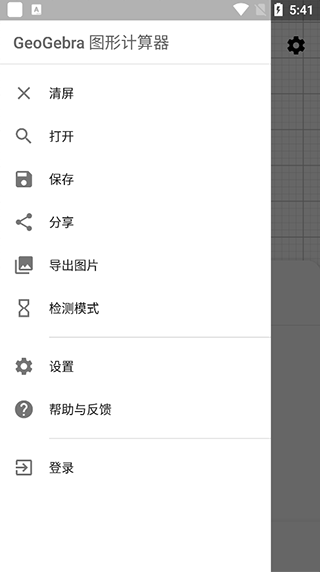
3、工具栏,在工具栏中提供了基本工具、编辑、媒体、度量等多种工具类型,用户可以根据需求进行选择。
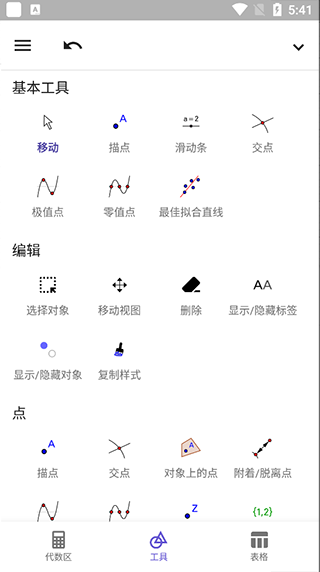
4、表格,用户可以直接为函数创建数值表,便于用户的绘制。
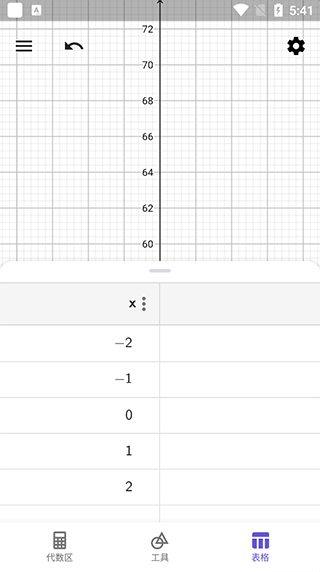
5、在绘图区用户可以先显示坐标轴、显示网格、吸附网格等功能,用户能够更好的绘制图像。
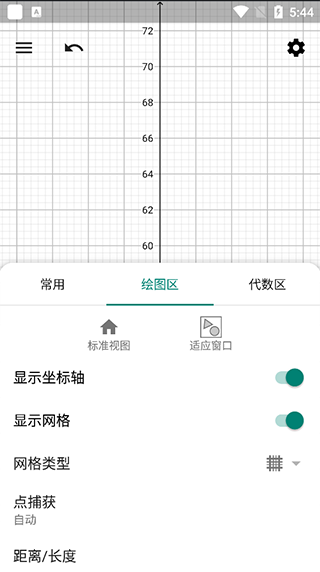
6、在绘图选项下点击【设置】,可以对常用、X轴、Y轴、网格参数进行全面的设置。

7、代数设置,用户可以设置显示、分类方式、代数描述、坐标、角度单位等参数。
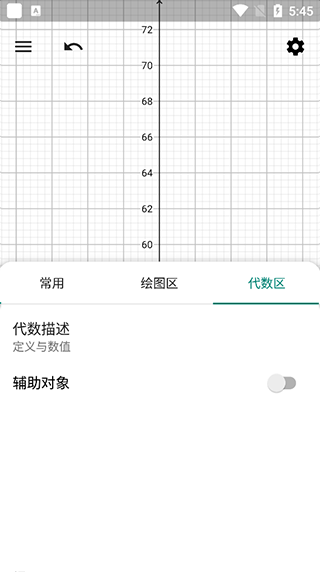
geogebra图形计算器可以处理数学中的哪类问题
1、多边形
在工具栏中选定“多边形”选项,之后依次选定多边形的各个顶点,最后单击第一个顶点,即可创建多边形。创建多边形后,使用鼠标右键点击多边形,单击属性可根据需要对多边形的填充形状、填充颜色、边的线型等进行详细的设置,下图展示了不同线型、颜色和填充的三角形。
2、圆和圆弧
在工具栏中具有多种生成圆的方式,选定“圆弧”选项,之后依次选定圆心、起点和终点,则可得到由起点逆时针方向画到终点的半圆。
3、圆锥曲线
在工具栏中选定“双曲线”选项,依次选定两个焦点及双曲线上的一点,即可创建双曲线,且在代数区会出现焦点坐标、选定双曲线上的点的坐标以及双曲线的函数表达式。
4、一般圆锥曲线
在工具栏中选定“圆锥曲线”选项,之后选定圆锥曲线要经过的五个点,即可创建圆锥曲线,且在代数区会出现圆锥曲线的函数表达式。
4、几何对象的变换
如果想要得到一个图形的轴对称图形,则可在工具栏中选定“轴对称”选项,之后选择要做轴对称的对象,再选择对称轴。对称轴可为直线、射线或者线段。需要注意的是,改变原图形的位置形状等,其轴对称图形也会随之改变。
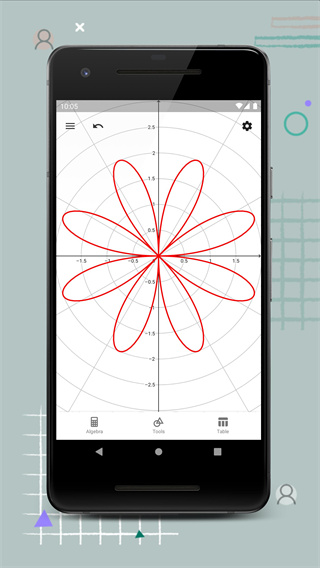
geogebra图形计算器优点
1、教学专业
这款软件中的所有教学都非常的专业,用户不用担心有任何教学上的问题。
2、通俗易懂
在软件中进行学习的知识都非常快的可以了解,软件采用了通俗易懂的教学。
3、自动生成
用户可以使用这款软件中的自动生成函数功能进行辅助学习,功能非常的强大。
4、图像清晰
在软件中进行生成的函数图像非常的清晰,这样用户就可以清楚的看懂函数。
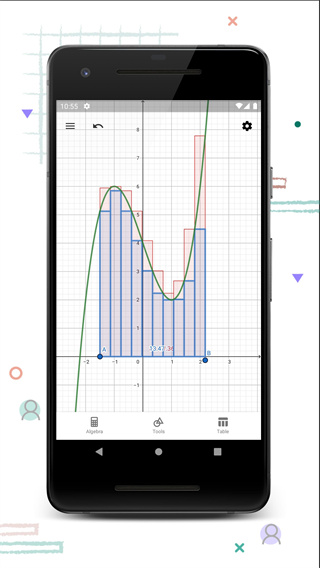
geogebra图形计算器功能
1、丰富的几何体属性、颜色、线型样式
2、支持动态性文本即文本随图形变化而变化
3、具有强大功能的绝对交互式,易学易用的界面
4、内置圆锥曲线、极线、切线、函数求导等模块
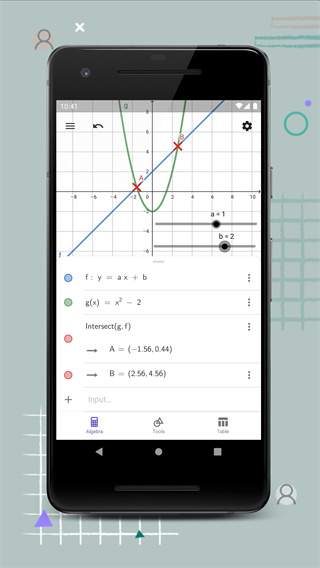
geogebra图形计算器特色
1、这款软件会提供给用户非常便捷简单的解题过程,让用户更快的进行理解。
2、软件可以自动的为用户进行函数图像的生成,并且生成的图像非常的清晰。
3、用户使用这款软件进行函数的学习非常的轻松,教学方法都是浅显易懂的。
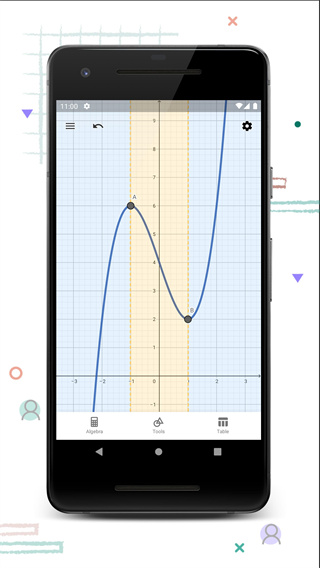
geogebra图形计算器点评
geogebra图形计算器这款软件的运行非常的稳定,用户在平台的帮助下可以轻松地完成自己的计算操作,一定要详细的填写自己的数据,如果用户填写的数据是错误的,那么你的计算过程也会出现很大的失误,影响你的整个计算结果。
更新日志
v5.2.836.0版本
您现在可以轻松地将数据输入表格并计算统计数据
v5.2.830.0版本
小错误的修复和改进。
v5.0.793.0版本
新建"表视图" - 由函数轻松创建数值表
程序内部运行的若干改进
- 应用大小102.87M
- 系统要求需要支持安卓系统5.2以上
- 是否收费免费(应用内购买项目)
- 语言中文
- 包名org.geogebra.android
- MD5E533351FC68775CDB4E6FB6F6839EDDA
- 权限说明点击查看
- 隐私说明点击查看
8.8分
419人评价
- 575%
- 416%
- 35%
- 21%
- 13%
-
 查看
查看机大侠助手官方版
系统安全 / 12.10M 2025-04-16更新 -
 查看
查看机大侠助手ios版
系统安全 / 12.10M 2025-04-16更新 -
 查看
查看机大侠助手
系统安全 / 12.10M 2025-04-16更新 -
 查看
查看小飞机网盘
系统安全 / 42.37M 2025-04-15更新 -
 查看
查看黄鸟抓包工具高级版
系统安全 / 26.76M 2025-04-15更新 -
 查看
查看冷情弱网参数
系统安全 / 6.32M 2025-04-11更新 -
 查看
查看冷情8.0
系统安全 / 6.32M 2025-04-11更新 -
 查看
查看冷情弱网
系统安全 / 6.32M 2025-04-11更新 -
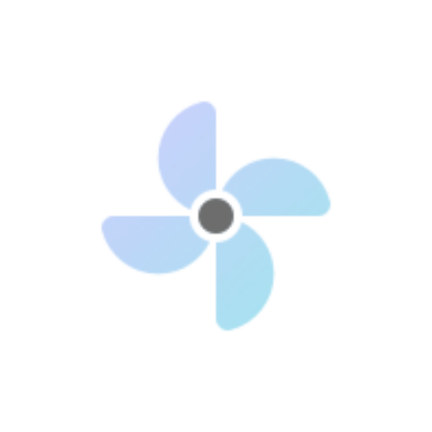 查看
查看samhelper
系统安全 / 3.32M 2025-04-10更新 -
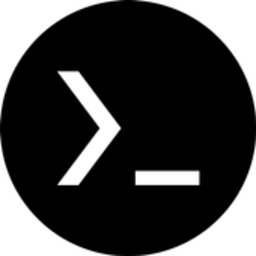 查看
查看termux11最新版汉化
系统安全 / 107.23M 2025-04-09更新

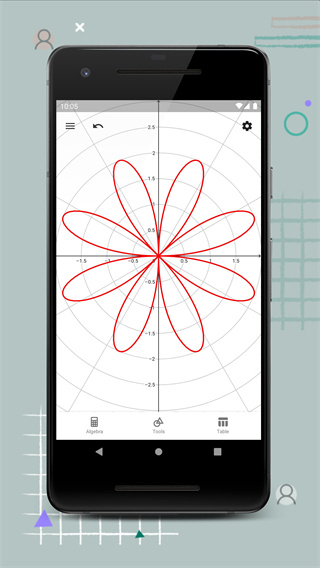
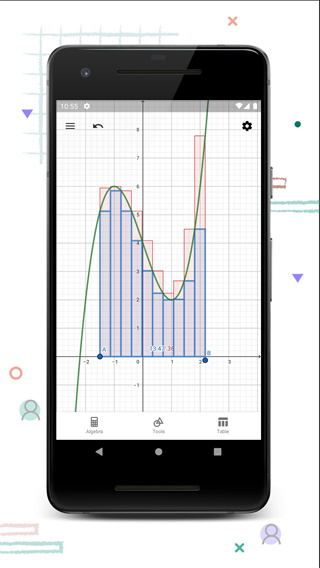
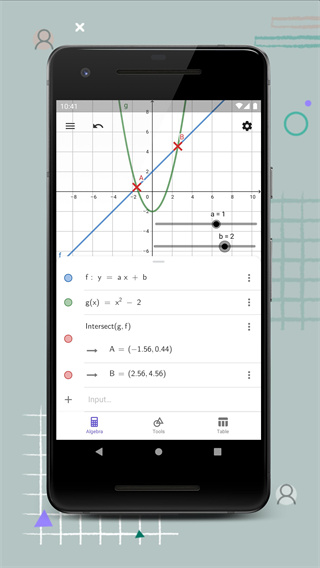
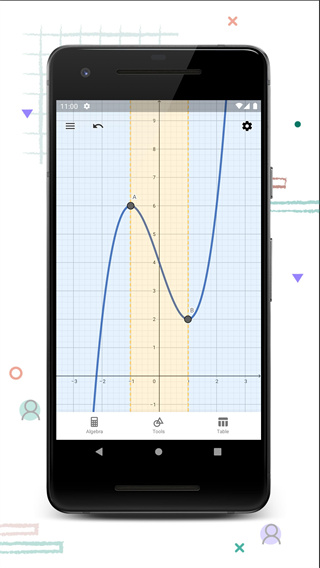
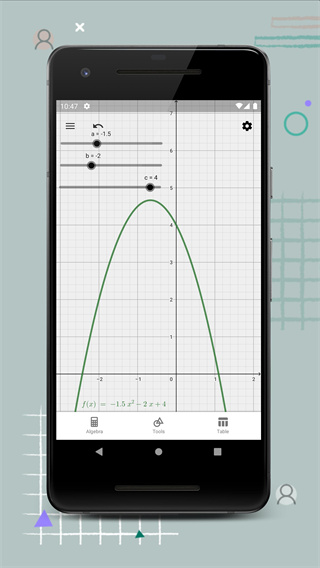



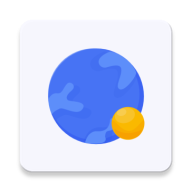




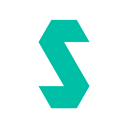


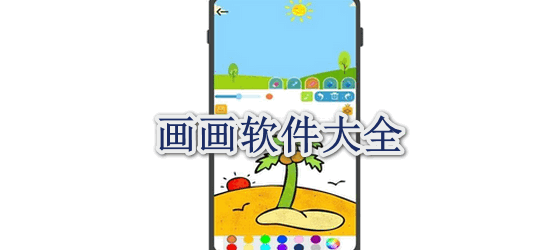
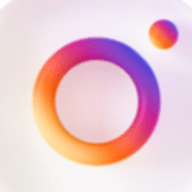


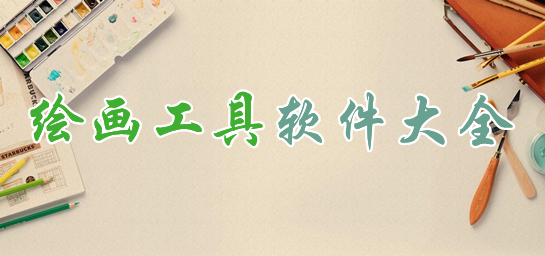

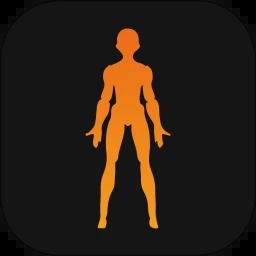

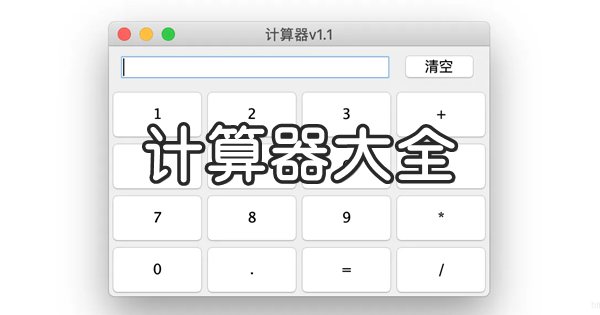

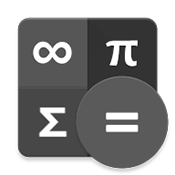


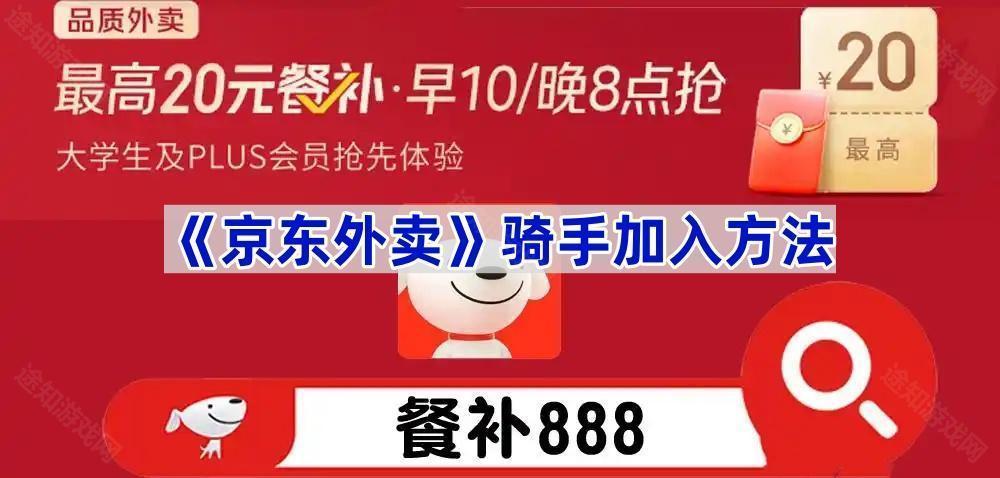
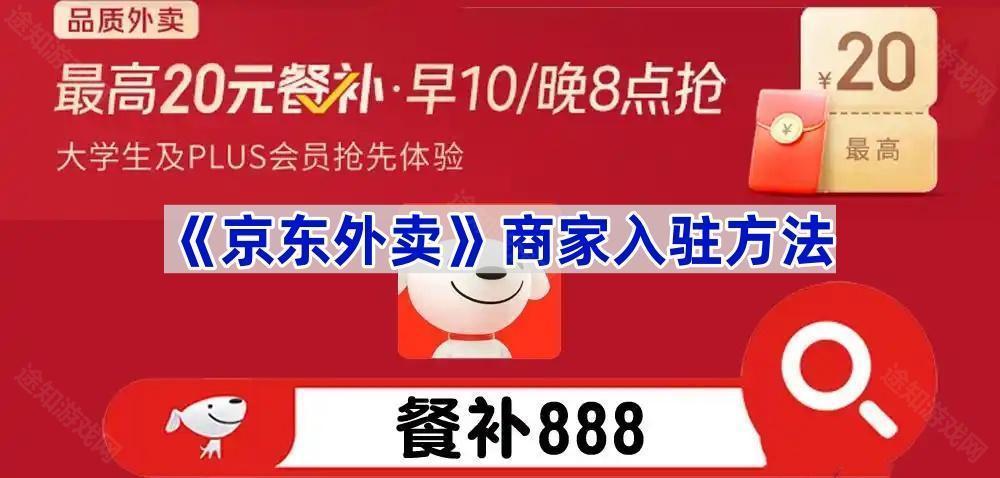



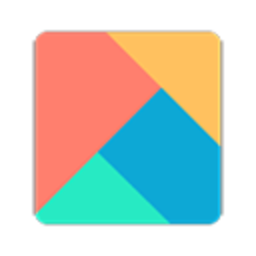
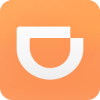

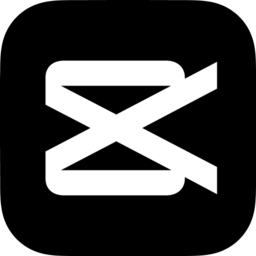


 雅迪智行
雅迪智行  轻音社2025
轻音社2025  互传换机助手
互传换机助手 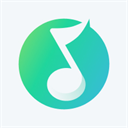 小米音乐
小米音乐  兽耳助手官方版
兽耳助手官方版 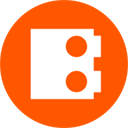 brickit
brickit